Popup — jQuery Mobile Demos
Виджет всплывающего окна можно использовать для различных типов всплывающих окон. От небольшой всплывающей подсказки до большого лайтбокса с фотографиями.
Основы всплывающих окон
Чтобы создать всплывающее окно, добавьте атрибут data-role="popup" в div с содержимым всплывающего окна. Затем создайте ссылку с href , установленную на id всплывающего элемента div, и добавьте атрибут data-rel="popup" , чтобы указать платформе открыть всплывающее окно при нажатии на ссылку. Всплывающий элемент div должен быть вложен в ту же страницу, что и ссылка.
Базовое всплывающее окно
Всплывающая подсказка
Всплывающую подсказку можно создать, добавив образец темы в базовое всплывающее окно и добавив отступы с помощью класса ui-content . Здесь мы также покажем, как можно настроить стиль кнопки всплывающей подсказки.
Абзац с всплывающей подсказкой. Узнать больше
Вот крошечное всплывающее окно , используемое как всплывающая подсказка. Текст будет переноситься на несколько строк по мере необходимости.
Фотолайтбокс
Лайтбокс для отображения изображений можно легко создать, поместив изображение во всплывающее окно. В этом примере кнопка закрытия добавляется в разметку путем добавления ссылки. 9Атрибут 0007 data-overlay-theme=»b» добавляет темный фон позади фотографий. Дополнительные методы работы с фотографиями см. в разделе Масштабирование изображений во всплывающих окнах.
Меню
Меню можно создать, добавив список во всплывающее окно.
Действия…
Вложенное меню
Вложенное меню можно создать, поместив список во всплывающее окно.
Выберите существо…
Форма
Вы можете поместить форму во всплывающее окно. Когда он откроется, фокус будет ограничен элементами внутри всплывающего окна.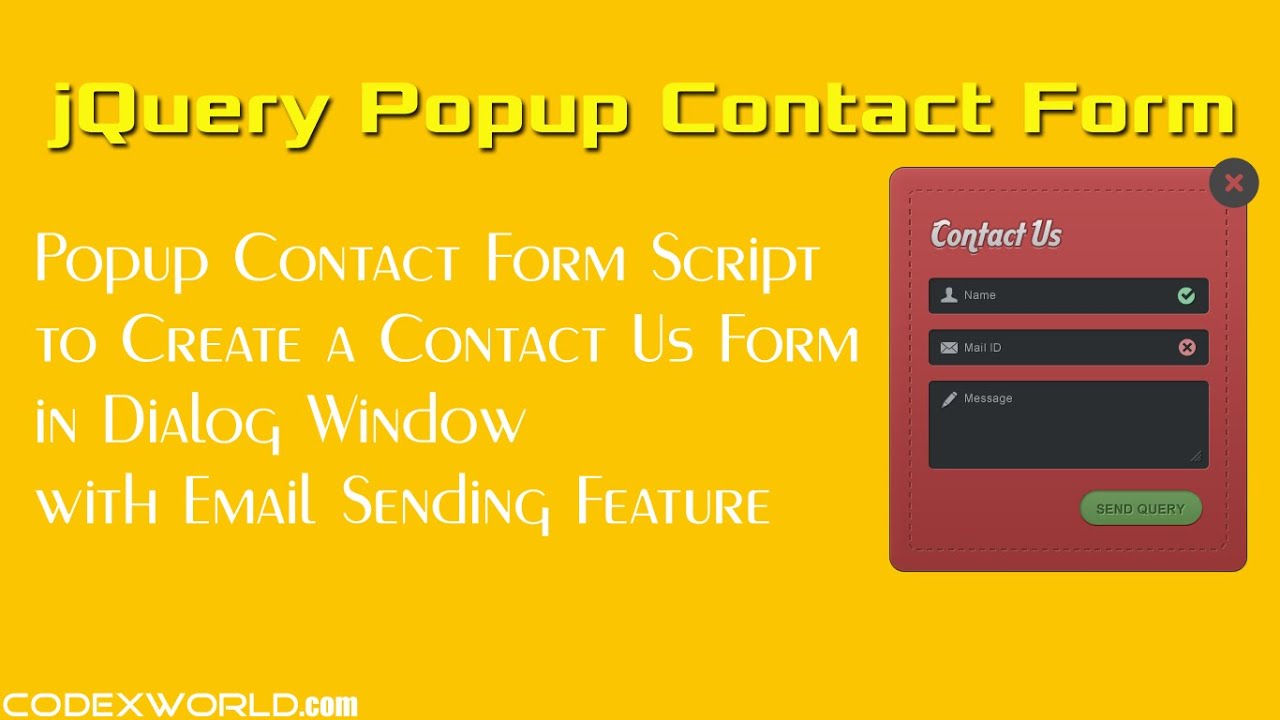
Войти
Диалог
Стандартная разметка диалога может быть помещена во всплывающее окно. Чтобы создать диалоговое окно в модальном стиле, добавьте к всплывающему окну атрибут data-dismissible="false" , чтобы предотвратить поведение «щелчок снаружи для закрытия», поэтому людям нужно взаимодействовать с кнопками всплывающего окна, чтобы закрыть его.
Удалить страницу…
Добавление заполнения
Для всплывающих окон с форматированным текстом требуется дополнение. Класс ui-content можно добавить во всплывающее окно, чтобы добавить стандартные отступы в 15 пикселей. Когда добавляется отступ, мы применяем несколько правил стиля, чтобы отменить верхнее поле для первого заголовка или абзаца во всплывающем окне и сделать то же самое для нижнего поля последнего элемента.
Всплывающее окно с отступом
Это всплывающее окно с классом ui-content , добавленным в контейнер всплывающего окна.
Закрытие всплывающих окон
По умолчанию всплывающие окна можно закрыть, щелкнув за пределами всплывающего виджета или нажав клавишу Esc . Чтобы предотвратить это, во всплывающее окно можно добавить атрибут data-dismissible="false" . Чтобы добавить явную кнопку закрытия во всплывающее окно, добавьте ссылку с ролью кнопки в контейнер всплывающего окна с параметром data-rel="back" 9Атрибут 0008 и позиция через класс.
Правая кнопка закрытия Левая кнопка закрытия Undismissible Popup
Закрыть
У меня есть кнопка закрытия в верхнем правом углу с простой разметкой HTML.
Закрыть
У меня есть кнопка закрытия в верхнем левом углу с простой разметкой HTML.
Закрыть
Для атрибута data-dismissible установлено значение false . Меня нельзя закрыть, щелкнув за пределами меня.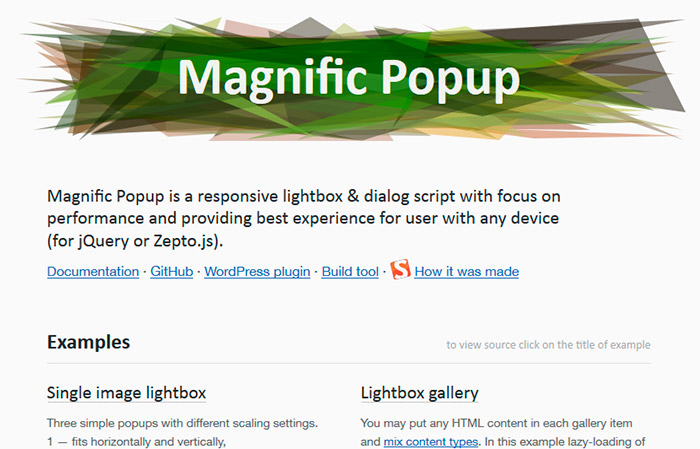
Позиция
По умолчанию всплывающие окна открываются по центру по вертикали и горизонтали над элементом, по которому вы щелкнули (исходная точка), что хорошо для всплывающих окон, используемых в качестве всплывающих подсказок или меню. Если всплывающее окно должно отображаться по центру окна, а не над источником, добавьте атрибут data-position-to к ссылке и укажите значение window . Также возможно указать любой допустимый селектор как значение position-to в дополнение к origin и window .
Position to windowPosition to originPosition to #position-header
Я нахожусь в окне.
Я нахожусь над исходной точкой.
Я расположен над заголовком этого раздела с помощью селектора. Если заголовок не прокручивается в поле зрения, обнаружение столкновений поместит всплывающее окно так, чтобы оно было в поле зрения.
Переходы
По умолчанию у всплывающих окон нет перехода, чтобы они открывались как можно быстрее. Чтобы установить переход, используемый для всплывающего окна, добавьте
Чтобы установить переход, используемый для всплывающего окна, добавьте data-transition атрибут к ссылке, которая ссылается на всплывающее окно. Обратный переход будет использоваться при закрытии всплывающего окна. Из соображений производительности на мобильных устройствах мы рекомендуем использовать более простые переходы, такие как всплывающее окно, затухание или отсутствие, для плавной и быстрой анимации всплывающих окон.
Нет переходаPopFadeFlipTurnFlowSlideSlidefadeSlide upSlide down
Я простое всплывающее окно.
Theme
Всплывающее окно имеет две опции, связанные с темой: data-theme и data-overlay-theme . Параметр data-theme относится к теме самого всплывающего окна, тогда как параметр data-overlay-theme управляет полупрозрачным слоем позади всплывающего окна. Тема наследуется от страницы; укажите data-theme="none" для всплывающего окна с прозрачным фоном.
Тема A
У меня установлено data-theme="a"
Тема "нет", без тени
Закрыть
Тема наложения A
У меня есть данные -оверлей-тема = " а" установлен на меня
Тема B + оверлей A
У меня есть data-theme="b" и data-overlay-theme="a" установлен на меня
Стрелка
Всплывающее окно может отображать стрелку вдоль одного из его краев при открытии, если установлен атрибут data-arrow . Атрибут может принимать значение true , false или строку, содержащую разделенный запятыми список сокращений ребер («l» для левого, «t» для верхнего, «r» для правого и «b» для дна). Например, если вы установите data-arrow="r,b" , тогда стрелка будет появляться только вдоль нижнего или правого края всплывающего окна.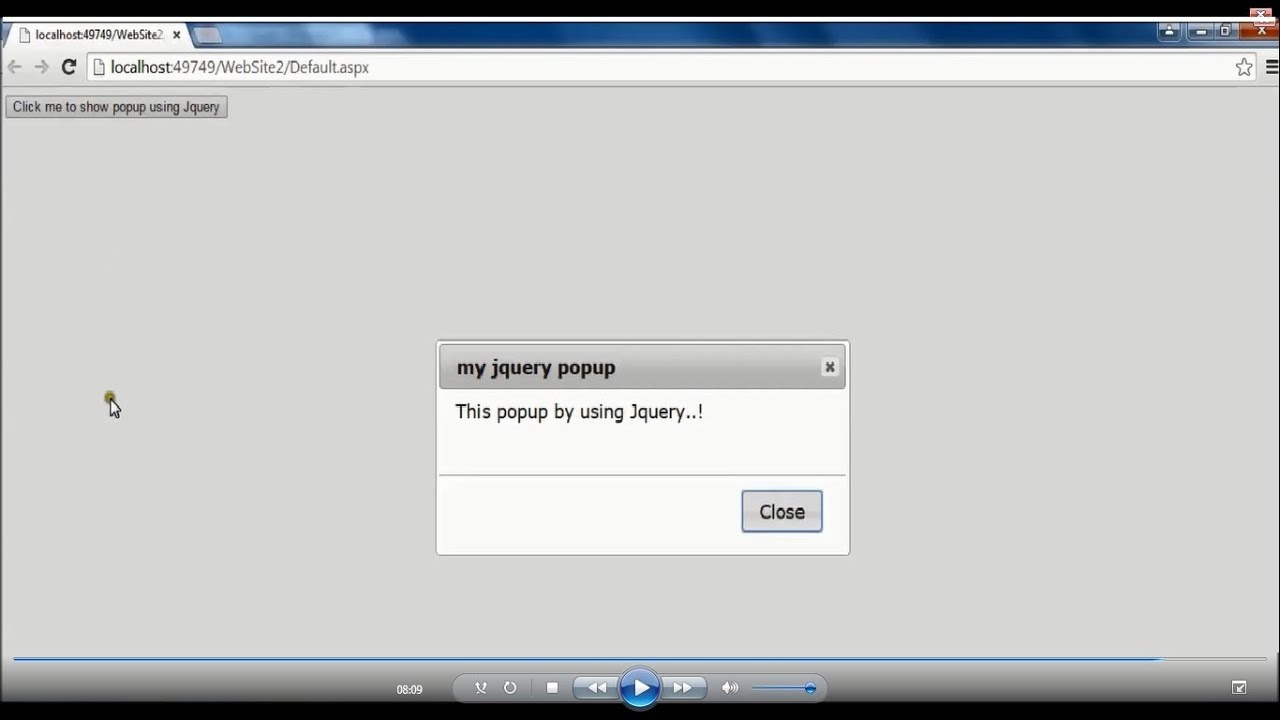
true совпадает с "l,t,r,b" и false или "" указывает, что всплывающее окно должно отображаться без стрелки.
Щелкните розовую область ниже, чтобы отобразить всплывающее окно со стрелкой.
Предварительно обработанная разметка
Вы можете предоставить предварительно обработанную разметку всплывающего окна, чтобы сэкономить время запуска. Страница в приведенном ниже примере содержит всплывающее окно с предварительно обработанной разметкой, предоставленной как часть исходной разметки страницы.
Перейти к демонстрации
Примеры всплывающих окон JQuery | Мобискролл
Всплывающее окно предоставляет рамку для всех ваших всплывающих окон, способных отображать пользовательский контент, формы или комбинированные представления.
Используйте его для контекстных всплывающих окон, ввода данных или для информирования пользователей согласованным образом со всеми другими компонентами Mobiscroll.
Доставка с полезными функциями для изысканного UX, в том числе:
- Использование на мобильных и настольных компьютерах
- Комбинированные виды для различных компонентов
- Инициализация любого пользовательского контента
- Единый стиль со всеми компонентами
- Гибкая кнопка API
- Полная поддержка тем со светлым и темным вариантами
- Модальное, всплывающее, пузырьковое и верхнее/нижнее отображение
- Поддержка RTL
- Локализация кнопок
Доступны всплывающие демонстрации для других фреймворков.
Просмотр демонстраций и кода для
Просмотрите различные компоненты и демонстрации
Закрыть
Часто задаваемые вопросы В чем разница между v5 и v4 Как использовать компоненты v4 вместе с v5
Настройте и попробуйте демо локально
Войдите или начните бесплатную пробную версию
Какую платформу вы используете?
Javascript
jQuery
AngularJS
Angular
React
Другое
Ionic Angular
Выберите фреймворк
Установите демонстрационную версию в свое приложение
Следуйте этому краткому двухминутному руководству по установке
Закрыть окно
Установите демонстрационную версию в свое приложение
Следуйте этому краткому двухминутному руководству по установке
Закройте окно
Настроить и попробовать демо локально
Как бы вы хотели это сделать?
Установите демонстрационную версию в свое приложение
Следуйте этому краткому двухминутному руководству по установке
Закройте окно
Спасибо за загрузку
Попробуйте локально настроить приложение
Извлеките zip-файл и запустите проект, как любое приложение Ionic. Убедитесь, что у вас установлен Ionic CLI, и откройте терминал в корневой папке приложения.
Убедитесь, что у вас установлен Ionic CLI, и откройте терминал в корневой папке приложения.
$ npm install
Шаг 2. Запустите приложение
$ ионная подача
Дайте нам знать, если мы можем помочь и наслаждаться!
Спасибо за загрузку
Локальная настройка демонстраций
Все настроено так, что вы можете сразу же начать изучение.
Мы организовали пробную версию, чтобы вы могли попробовать демоверсии локально.
Распакуйте zip-файл и откройте демоверсию в своем любимом браузере. Чтобы установить Mobiscroll в свой проект следуйте инструкциям с этой страницы.
Дайте нам знать, если мы можем помочь и получить удовольствие! 👍
Спасибо за загрузку
Локальная настройка демонстраций
Извлеките zip-файл и запустите проект, как любое приложение Angular CLI. Убедитесь, что у вас установлен Angular CLI.
Убедитесь, что у вас установлен Angular CLI.
Для установки и использования распакуйте ZIP-файл, откройте окно терминала и выполните следующие действия.
Шаг 1. Запустить в корневой папке
$ npm install
Шаг 2. Запустите приложение
$ ng serve --open
Дайте нам знать, если мы можем помочь и наслаждаться! 👍
Спасибо за загрузку
Локальная настройка демонстраций
Все настроено так, чтобы вы могли сразу же начать изучение.
Мы организовали пробную версию, чтобы вы могли попробовать демоверсии локально.
Самый простой способ начать работу — выполнить шаги установки и получение кода непосредственно с демонстрационной страницы. Дайте нам знать, если мы можем помочь и наслаждаться! 👍
Вы найдете полнофункциональное приложение Ionic для кухонной мойки в zip-файле.
